1.1.1.1 Wrap là dịch vụ VPN miễn phí của Cloudflare. Khi sử dụng VPN này thì theo nhà sản xuất bạn có thể tăng tốc độ mạng đến 30% nhờ mạng được định tuyến thông qua các server của Cloudflare để tăng tốc lên nhanh hơn. Và nếu như bạn dùng 1.1.1.1 để kết nối internet thì dữ liệu của bạn hoàn toàn là private và Cloudflare tuyên bố là không lưu trữ bất kì thông tin nào để định danh người dùng cả.

Hiện tại thì 1.1.1.1 WARP đang cung cấp 2 phiên bản trên IOS và Android, các bạn có thể lên chplay hoặc appstore search 1.1.1.1 hoặc click vào 1 trong 2 link sau:
- Link IOS : https://apps.apple.com/us/app/1-1-1-1-faster-internet/id1423538627
- Link Android: https://play.google.com/store/apps/details?id=com.cloudflare.onedotonedotonedotone
DNS 1.1.1.1 là dịch vụ phân giải tên miền đến từ CloudFlare với ưu thế về tốc độ và sự đảm bảo an toàn thông tin đến từ người dùng. Ngay bây giờ mình sẽ hướng dẫn bạn cách thiết lập DNS này ngay trên máy tính (PC) đơn giản nhất nhé!
*Lưu ý: Vì độ “hot” của DNS 1.1.1.1 tại Việt Nam nên dịch vụ này đang trong tình trạng quá tải, có thể gây ra hiện tượng mất kết nối trong chốc lát khi sử dụng.
DNS là gì?
DNS hay còn được gọi với tên “cúng cơm” là dịch vụ phân giải tên miền, giúp chuyển đổi địa chỉ website từ dạng chữ (ví dụ như thegioididong.com) sang dạng số (ví dụ như 222.225236.148) để từ đó truy vấn đến đúng máy chủ chứa dữ liệu. Và tốc độ truy cập website nhanh hay chậm phụ thuộc nhiều vào tốc độ phản hồi/nhận diện của dịch vụ này.
Thay đổi DNS 1.1.1.1 trên PC
Bước 1: Trên thanh Taskbar của máy tính, kích chuột phải vào biểu tượng mạng (áp dụng cả cho trường hợp dùng Wi-Fi) > Chọn vào “Open Network and Sharing Center”.

Bước 2: Chọn vào “Local Area Connection” nếu dùng mạng có dây hoặc “Wireless Network Connection” nếu dùng mạng Wi-Fi.
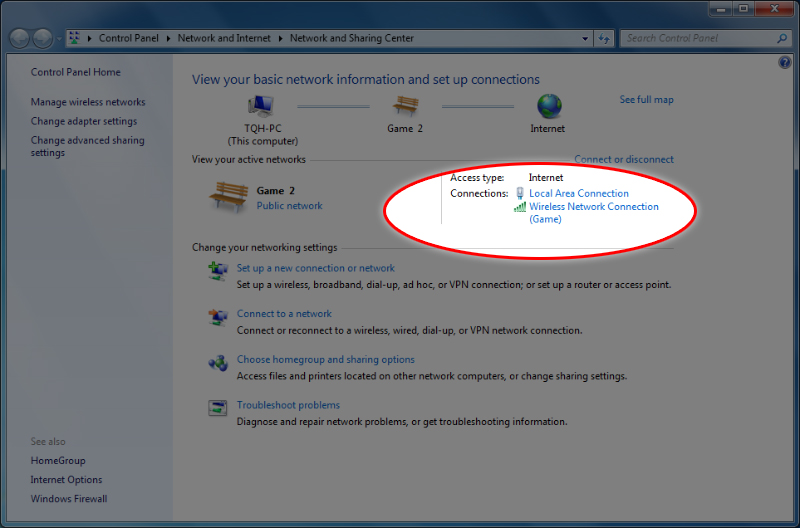
Bước 3: Chọn tiếp vào “Properties” > Nhấp đúp chuột (2 lần chuột trái) vào “Internet Protocol Version 4”.
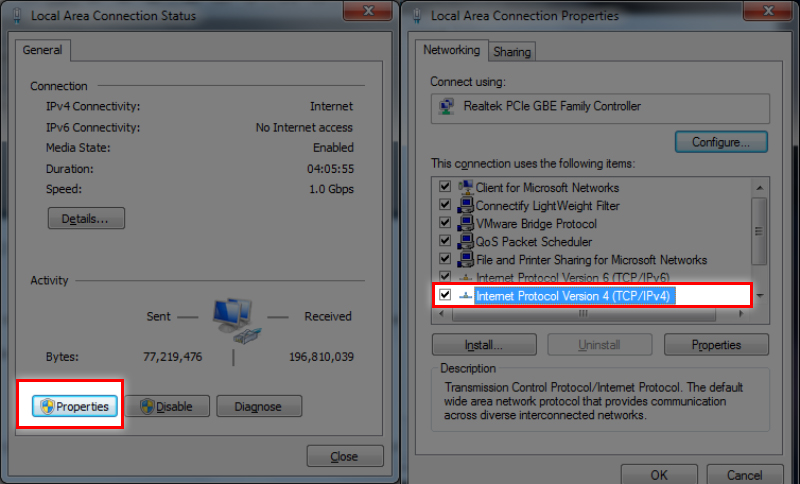
Bước 4: Chuyển DNS từ trạng thái “Obtain DNS server address automatically” sang trạng thái “Use the following DNS server addresses”.

Bước 5: Nhập vào thông tin máy chủ DNS theo gợi ý bên dưới:
- Preferred DNS server: 1.1.1.1
- Alternate DNS server: 1.0.0.1
Sau khi hoàn tất nhấn OK để lưu thiết lập DNS, rất đơn giản đúng không nào. Chúc bạn thao tác thành công và đừng quên chia sẻ với bạn bè nếu thấy hữu ích nhé.


